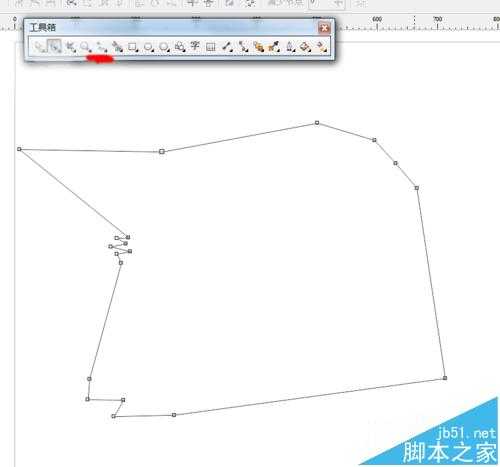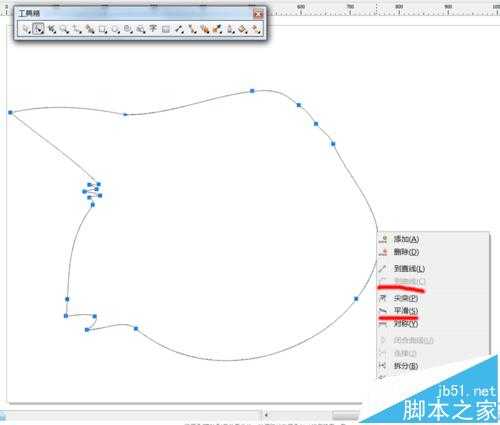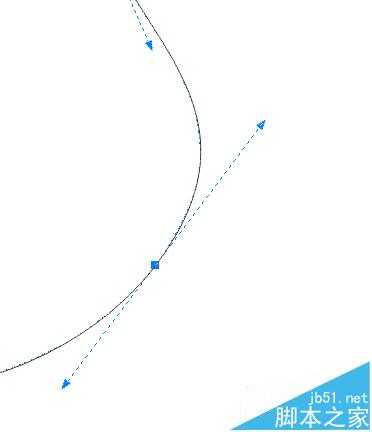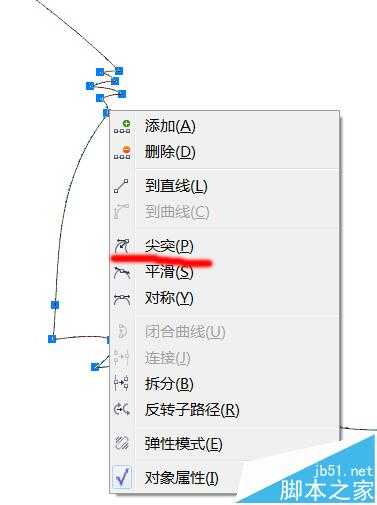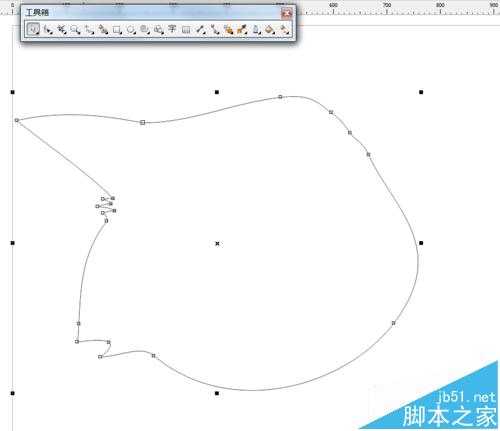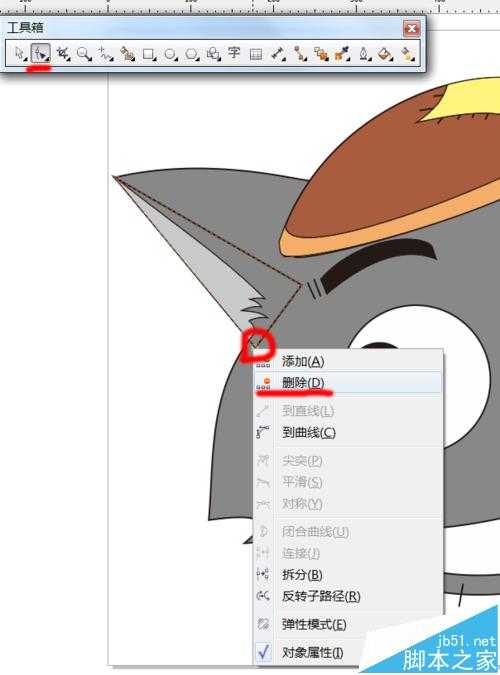对于复杂的图形来说,通过几何图形的组合,既操作繁琐也不合理,这是就可以通过几何绘图工具来完成。下面我们来绘制动画人物灰太狼的头像,从而了解绘图工具的具体使用方法和技巧。
1、新建默认空白页面,选择贝塞尔工具(或者钢笔工具),在空白页面中绘制如图的轮廓线。
2、点击形状工具,选中图形,右键→到曲线,再单击一个节点,弹出蓝色的操纵杆箭头,如图,拨动即可调节不同的弧度。
3、狼毛部分:选中狼毛部分的所有节点,右键,尖突,即可成图。
4、选中除狼毛外的节点,右键,平滑。 调整线条,完成灰太狼脸部轮廓。
5、按照以上方法绘制出灰太狼的其他部分。绘制眼睛和鼻子的时候,需要注意眼睛的不同部分轮廓。
6、全选图形,右键,属性,调节线宽,改为2PX(可根据自己情况改变)。完成图片。
7、选中脸部轮廓,均匀填充60%黑,其他部分也如此。
8、填充完成后,若有多余的线条,先点击“形状工具”,在右键单击多余线条的节点,删除,即可完成。
9、最后,完成图。
相关推荐:
cdr怎么绘制安卓小人?cdr安卓机器人制作教程
CDR怎么绘制美丽的花朵?CDR变形工具制花朵的技巧
cdr怎么设计艺术字?cdr制作连体艺术英文字母的教程
华山资源网 Design By www.eoogi.com
广告合作:本站广告合作请联系QQ:858582 申请时备注:广告合作(否则不回)
免责声明:本站资源来自互联网收集,仅供用于学习和交流,请遵循相关法律法规,本站一切资源不代表本站立场,如有侵权、后门、不妥请联系本站删除!
免责声明:本站资源来自互联网收集,仅供用于学习和交流,请遵循相关法律法规,本站一切资源不代表本站立场,如有侵权、后门、不妥请联系本站删除!
华山资源网 Design By www.eoogi.com
暂无评论...
更新日志
2024年11月15日
2024年11月15日
- faker大魔王称号怎么来的 faker大魔王称号来源介绍
- PS5 Pro上的蒂法更美了!博主盛赞新机1000%值得购买
- 腾讯互娱再离职一员大将!或因供应商贪腐
- Ayaneo3游戏掌机预热:旗舰定位、造型圆润自带底键
- 动力火车.1999-背叛情歌【上华】【WAV+CUE】
- 刘力扬.2019-Neon.Lit虹【摩登天空】【FLAC分轨】
- 群星.2002-恋爱物语情歌对唱精选2CD(引进版)【滚石】【WAV+CUE】
- 群星《闽南情24K德国HD金碟》2CD[WAV+CUE]
- 周传雄《恋人创世纪》环球唱片[WAV+CUE]
- 关淑怡-《真假情话K2HD》(日本压制)【WAV+CUE】
- 王菲 -《Faye Wong》雨果LPCD45 [WAV+分轨][1G]
- 陈百强《世纪10星·永恒篇》环球[WAV+CUE][1G]
- 陈奕迅《黑·白·灰》台湾版[WAV+CUE][400M]
- 张尕怂.2024-甘肃娃娃【FLAC分轨】
- 张惠妹.2011-A.MEI.ACOUSTIC.BEST.2CD【丰华】【WAV+CUE】